Productfilters
Productfilters: Een uitgebreide gids
Het is een slimme zet om filters in je online webshop te gebruiken. Ze maken het super eenvoudig voor klanten om te vinden wat ze zoeken, wat een betere winkelervaring voor hen en meer verkopen voor jou betekent! Deze gids loodst je door het instellen en gebruiken van filters in je webshop.
Wat zijn filters?
Filters helpen klanten producten te sorteren op basis van specifieke kenmerken. Zie ze als een manier om een grote selectie te verkleinen tot alleen de producten waarin een klant geïnteresseerd is.
Hier zijn enkele veelvoorkomende voorbeelden waarop klanten kunnen filteren:
- Kleur: Rood, Blauw, Zwart
- Maat: S, M, L, XL
- Prijs: €0–€500, €500–€1000
- Merk: Nike, Adidas, Puma
- Materiaal: Katoen, Wol, Polyester
Je vindt filters op categoriepagina's in je webshop. Ze zijn ontworpen om je klanten te helpen snel producten te vinden die precies aan hun behoeften voldoen.
Wanneer filters in je winkel zijn ingesteld, heb je automatisch 4 standaardfilters klaar voor gebruik:
- Voorraadstatus
- Prijs
- Categorie
- Fabrikanten
Deze zijn vrij vanzelfsprekend en zijn precies zo genoemd zoals ze in je online webshop verschijnen.
---
Filters vs. varianten: wat is het verschil?
Het is gebruikelijk om filters en varianten te verwarren, maar ze dienen verschillende doelen in je webshop.
Varianten
Varianten zijn verschillende versies van een specifiek product. Een T-shirt kan bijvoorbeeld in verschillende maten of kleuren verkrijgbaar zijn, maar het is nog steeds hetzelfde T-shirt.
- Waar ze worden gemaakt: In de beheeromgeving bij Producten / Varianten.
- Hoe klanten ze gebruiken: Klanten selecteren een variant direct vanaf de productpagina.
- Voorbeelden:
- Een kledingstuk in maten S, M, L, XL.
- Een paar schoenen verkrijgbaar in zwart, wit en blauw.
- Een stoel die verkrijgbaar is in hout, metaal of plastic.
Als je van plan bent om zowel varianten als filters te gebruiken, raden we je aan om eerst vertrouwd te raken met varianten. Je kunt er meer over leren in ons helpartikel over varianten.
Filters
Filters helpen klanten zoekresultaten te verfijnen binnen een hele categorie producten. Ze laten klanten producten sorteren op basis van specifieke kenmerken.
- Waar ze worden gemaakt: In de beheeromgeving bij Producten / Filters.
- Hoe klanten ze gebruiken: Filters worden gebruikt op categoriepagina's om producten te sorteren op criteria zoals kleur, prijs, merk, materiaal of klantbeoordelingen.
- Voorbeelden:
- Een klant kan schoenen filteren op kleur (zwart, wit, rood) of maat (40, 41, 42, 43).
- In een elektronica-webshop kunnen filters onder meer merk (Samsung, Apple, Sony) of opslagcapaciteit (64GB, 128GB, 256GB) zijn.
Snel overzicht
- Filters zijn voor het zoeken en sorteren van producten binnen een categorie.
- Varianten zijn voor het selecteren van verschillende versies van hetzelfde product (zoals maat of kleur) zodra je op de productpagina bent.
Voorbeeld: Stel je een online webshop voor die sneakers verkoopt. Een klant kan filteren op "Nike" en "maat 42" om alle beschikbare Nike sneakers in die maat te zien. Zodra ze een schoen vinden die ze leuk vinden, kunnen ze vervolgens kiezen tussen varianten zoals "zwart" of "wit" op de productpagina.
---
Filters maken
Je vindt de filterinstellingen in je controlepaneel onder Producten > Filter. Hier zie je de 4 standaardfilters die je eenvoudig kunt activeren door ze in te schakelen. Eenmaal geactiveerd, verhuizen ze naar de sectie "Actieve filters".
Aangepaste filters toevoegen
Om je eigen aangepaste filters te maken:
- Klik op Filtergroep toevoegen.
- De naam die je deze filtergroep geeft, is wat je klanten zien op de categoriepagina (bijv. "Kleur").
- Eenmaal aangemaakt, verschijnt er een nieuwe kolom in het midden van je scherm met de naam van de filtergroep als kop. Hier kun je de naam bewerken, individuele filters toevoegen en hun volgorde sorteren.
Als je bijvoorbeeld een "Kleur" filtergroep maakt, voeg je vervolgens individuele filters toe zoals "Rood", "Blauw", "Geel", "Groen", enzovoort. In eerste instantie heeft elk nieuw filter een "0" in een cirkel ernaast, wat aangeeft dat er nog geen waarden zijn gekoppeld.
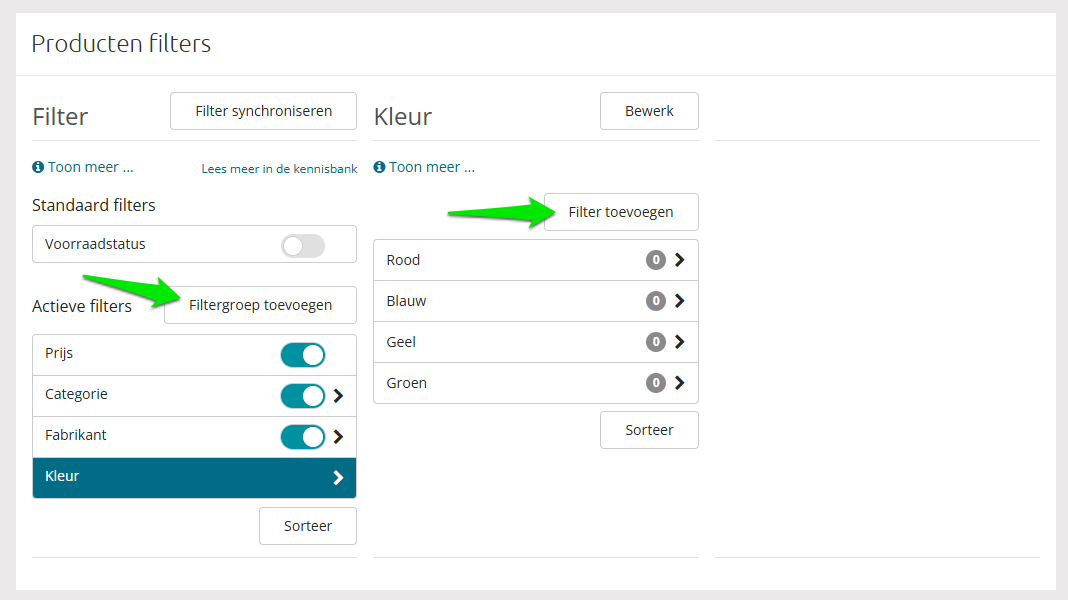
Waarden koppelen aan filters
Nadat je je filtergroep hebt gemaakt en je filters hebt toegevoegd, verschijnt er een derde kolom. Hier koppel je specifieke productwaarden aan elk filter.
Laten we verdergaan met het Kleur-voorbeeld:
- Je hebt de filtergroep Kleur gemaakt en Rood als filter toegevoegd.
- In de derde kolom moet je alle productwaarden selecteren die moeten verschijnen wanneer een klant Kleur: Rood kiest. Als je bijvoorbeeld jurken in verschillende tinten verkoopt, vink je misschien "Rood", "Bruinrood", "Magenta", "Bordeaux", enz. aan, om ervoor te zorgen dat alle relevante jurken verschijnen.
Zodra je waarden aan een filter hebt gekoppeld, wordt het nummer in de cirkel naast het filter bijgewerkt. Als je bijvoorbeeld 5 producten koppelt aan het filter "Rood", zie je een "5" in de cirkel.
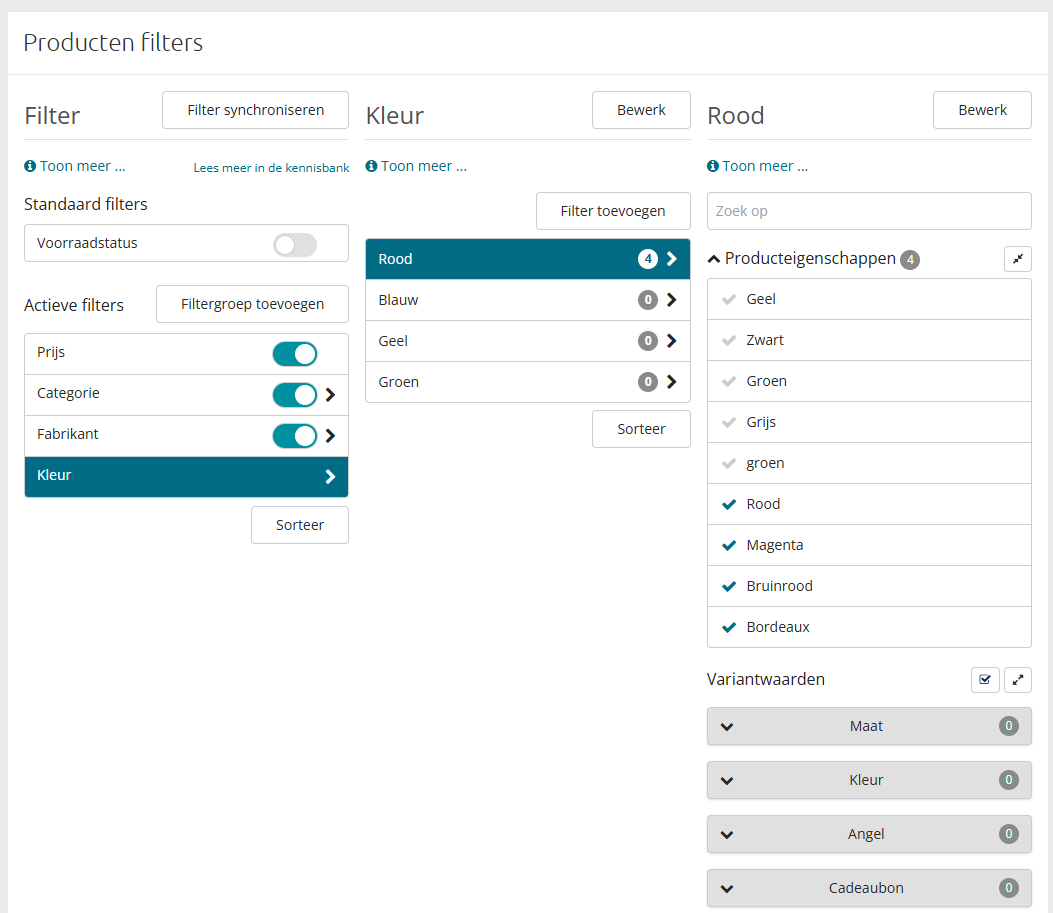
---
Variantenfilters
Nadat je je varianten hebt gemaakt (onder Producten > Varianten) en deze aan je producten hebt gekoppeld, kun je ook filters maken op basis van deze varianten. Veelvoorkomende voorbeelden zijn filters voor maat en kleur.
---
Producteigenschappen - Geavanceerde filters
Hier kun je echt specifiek worden met je filtering! Producteigenschappen stellen je in staat om waarden toe te wijzen aan je producten die niet zichtbaar zijn voor je klanten, maar wel gekoppeld kunnen worden aan filters binnen je systeem.
Houd er rekening mee: Als je veel producten hebt, kan het instellen hiervan tijdrovend zijn, omdat je eigenschappen moet toewijzen aan elk individueel product. De inspanning is het echter vaak waard voor de verbeterde filterervaring!
---
Filterselecties verwijderen
Als je een filterselectie moet verwijderen:
- Navigeer naar het filter dat je wilt verwijderen totdat het in de derde kolom verschijnt.
- Klik op "Bewerken" > "Verwijderen".
- Je krijgt een waarschuwing te zien: "Weet je zeker dat je dit filter wilt verwijderen? Het filter en alle waarden worden verwijderd. Dit kan niet ongedaan worden gemaakt!" Je moet dit bevestigen om door te gaan met de verwijdering.
Belangrijk: Voordat je een filterwaarde verwijdert, zorg ervoor dat je alle gekoppelde varianten en eigenschappen loskoppelt die eraan gekoppeld zijn.
---
Veelgestelde vragen (FAQ)
Ik heb een overweldigend aantal waarden gekoppeld aan een filterselectie. Moet ik echt door ze allemaal heen scrollen?
Nee, dat hoeft niet! Als je veel waarden gekoppeld hebt aan een filterselectie, kun je eenvoudig kiezen om alleen de actieve waarden in het overzicht te bekijken. Klik op het oog-icoontje om alle actieve waarden te bekijken.
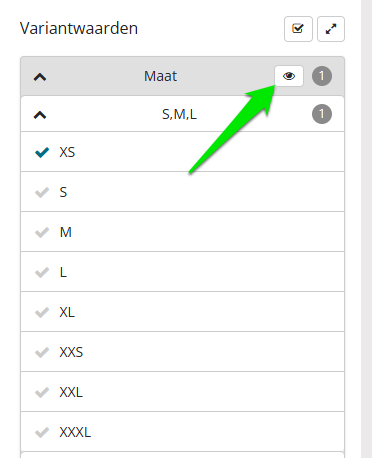
Wat gebeurt er als je op “Filter synchroniseren” klikt?
Als je op Filters synchroniseren klikt, worden de filters in je webshop bijgewerkt. Dit betekent dat nieuwe eigenschappen, waarden of wijzigingen die u in producten hebt aangebracht, worden opgenomen in de filters. Het wordt aanbevolen om filters te synchroniseren na belangrijke wijzigingen in uw productgegevens om ervoor te zorgen dat uw klanten toegang hebben tot de meest actuele filters.
Zijn alle filtergroepen altijd zichtbaar in de webshop?
Nee, filtergroepen worden alleen weergegeven als er producten in de relevante categorie zijn met eigenschappen die bij die filtergroep horen.
Wat bepaalt of een filtergroep wordt weergegeven?
Een filtergroep wordt alleen weergegeven:
- Wanneer ten minste één eigenschap in de groep actief is en gekoppeld is aan producten in de categorie waarin de klant zich bevindt.
- Wanneer er waarden zijn geregistreerd voor de eigenschappen van de producten in de categorie.
